|
|
비교 대상의 두 개의 관련 없는 문서에는 동일한 주 긴 텍스트 필드가 있어야 합니다.
|
|
CLI EQUIVALENT
|
im diffsegments --compareUnrelatedDocuments
|
|
|
비교 대상의 두 개의 관련 없는 문서에는 동일한 주 긴 텍스트 필드가 있어야 합니다.
|
|
|
최신 버전의 Windchill RV&S로 업그레이드한 후, 문서 차이 보기가 보이지 않을 경우, 기존 Windchill RV&S 보기 세트와 바로 가기 메뉴를 사용자 지정하여 GUI에서 이 보기를 활성화해야 합니다. 보기 세트 및 단축 메뉴 사용자 정의가 저장되어 다음에 클라이언트에 액세스할 때 기억됩니다.
기존 보기 세트를 사용자 정의하려면 > 를 선택합니다. 작업 탭에서 > > 를 선택하여 문서 메뉴에 해당 옵션을 표시합니다.
마우스 오른쪽 버튼을 클릭하면 나타나는 단축 메뉴를 사용자 정의하려면 마우스 오른쪽 버튼으로 클릭하고 이 메뉴 사용자 정의를 선택합니다. 작업 추가를 클릭합니다. 워크플로 및 문서/항목을 선택하고 관련 없는 문서 비교를 선택합니다.
보기 세트 또는 단축 메뉴 사용자 정의에 대한 자세한 내용은 보기 세트 사용자 정의 또는 단축 메뉴 사용자 정의를 참조하십시오.
|
|
|
관련 없는 문서 차이 계산 작업은 서버에서 수행되며 메모리가 많이 필요한 작업입니다. 이 작업을 반복해서 실행할 경우 서버 메모리 부족 현상이 발생할 수 있습니다. 따라서, 이 작업을 신중하게 수행해야 합니다.
또한, 관련 없는 문서 차이 계산의 성능은 문서의 복잡도, 문서의 추가/삭제/수정 범위, 그리고 영향을 받는 노드의 수에 따릅니다. 비교를 표시하는 데 걸리는 시간은 변경의 수와 문서의 복잡도에 따라 달라집니다.
|
|
문서 비교 기준
|
방법
|
||
|
지금
|
지금을 선택하여 문서의 현재 버전을 비교합니다.
|
||
|
개정
|
개정을 선택합니다. 개정과 연결된 모든 레이블의 목록이 표시됩니다. 문서 비교를 수행하려는 개정을 선택합니다.
|
||
|
레이블
|
레이블을 선택합니다. 문서의 모든 레이블 목록이 표시됩니다. 문서 비교를 수행하려는 레이블을 선택합니다.
|
||
|
분기
|
분기를 선택합니다. 문서와 연결된 모든 분기의 목록이 표시됩니다. 문서를 비교하려는 기준 시간에 해당하는 분기를 선택합니다.
|
|
문서 차이 유형
|
강조 표시/커넥터 화살표 색
|
인터페이스 아이콘
|
|
추가된 콘텐츠
소스 문서에 없지만 대상 문서에 있는 항목입니다.
자리 표시자가 소스 문서에서 내용이 추가된 위치를 시각적으로 나타납니다.
|
녹색
|
 |
|
이동된 콘텐츠
소스 문서와 대상 문서에 모두 있으며 다음 특징을 갖는 항목입니다.
• 상위 항목이 다름
• 상위 항목이 같지만 다른 상대 위치에 있음
• 상위 항목이 이동됨
|
파랑
|
 |
|
삭제된 콘텐츠
소스 문서에 있지만 대상 문서에 없는 항목입니다.
자리 표시자가 대상 문서에서 내용이 삭제된 위치를 시각적으로 나타납니다.
|
빨강
|
 |
|
수정된 콘텐츠
항목 또는 필드 콘텐츠의 비구조적 변경 내용입니다.
|
노랑
|
 |
|
이동 및 수정된 콘텐츠
|
자주색
|
 및  |
|
텍스트 차이
문서 차이 보기는 텍스트 수준에서 영숫자 문자, 문장 부호, 공백 및 하이퍼텍스트 링크 텍스트를 포함한 문서 콘텐츠를 비교합니다. 텍스트 차이는 다음과 같이 각 문서 창에서 강조 표시됩니다.
• 삭제된 텍스트는 왼쪽 창의 소스 문서에 빨강으로 강조 표시됩니다.
• 추가된 텍스트는 오른쪽 창의 대상 문서에 녹색으로 강조 표시됩니다.
• 변경된 텍스트는 왼쪽 창에 삭제 내용으로 표시되고 오른쪽 창에 추가 내용으로 표시됩니다.
다음 문서 요소는 비교되거나 강조 표시되지 않습니다.
• 텍스트 서식(기울임꼴, 글꼴 특성, 번호 매기기 목록 등)
• 이미지
• 하이퍼텍스트 링크 대상 콘텐츠
• 짧은 텍스트 필드 콘텐츠
|
왼쪽 창: 삭제된 텍스트가 빨강으로 강조 표시됨
오른쪽 창: 추가된 텍스트가 녹색으로 강조 표시됨
|
|
|
동일한 세트의 문서에 대해 다른 간격으로 수행된 비교 결과는 (문서 중 하나가 수정된 경우) 동일하지 않을 수 있습니다.
|
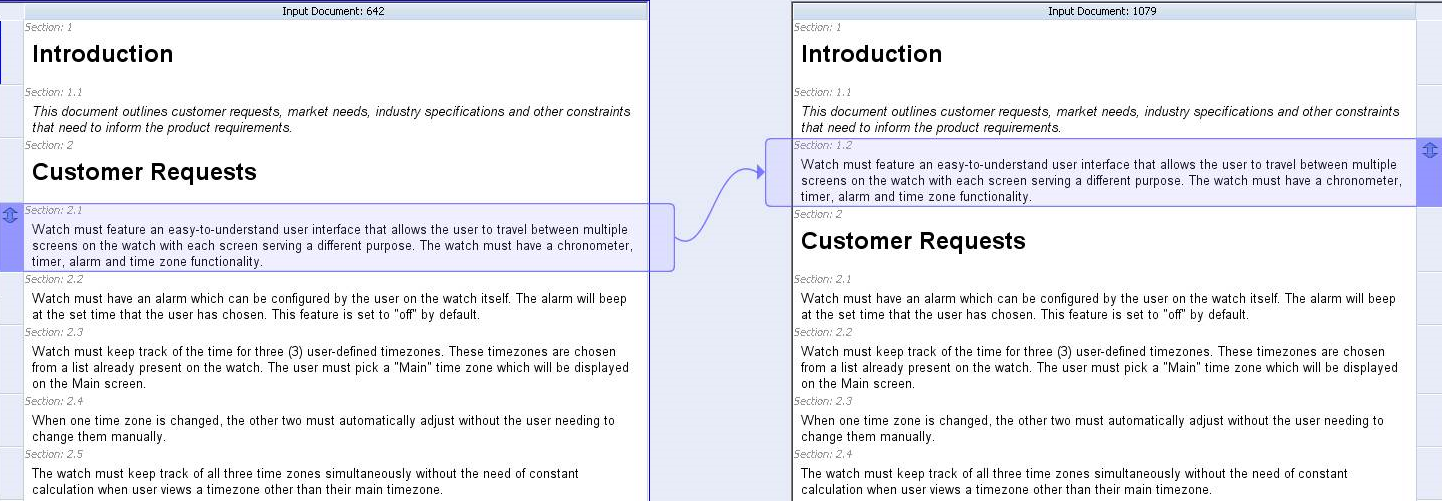
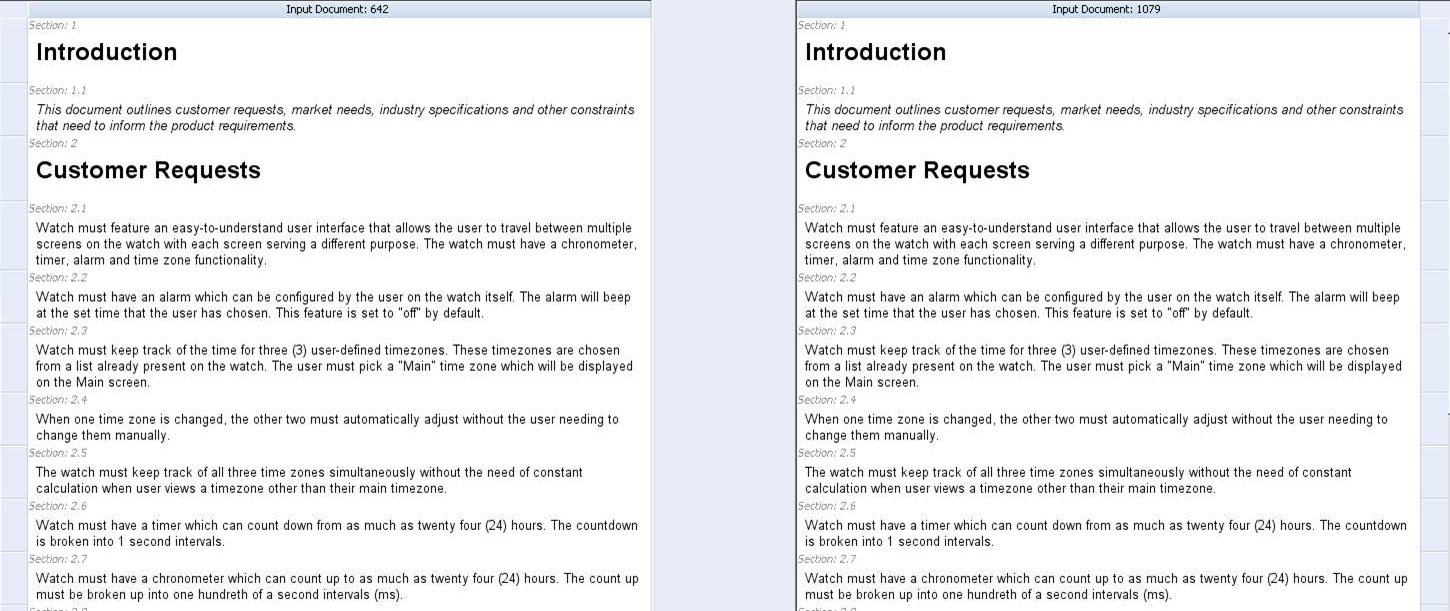
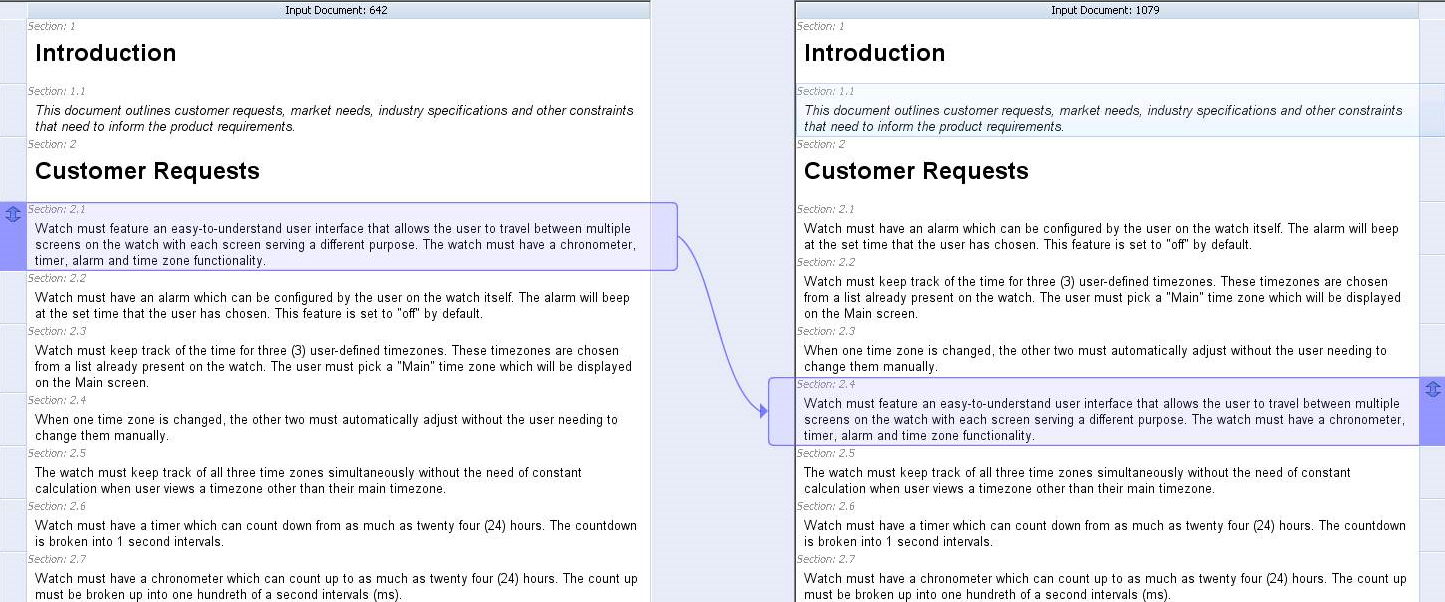
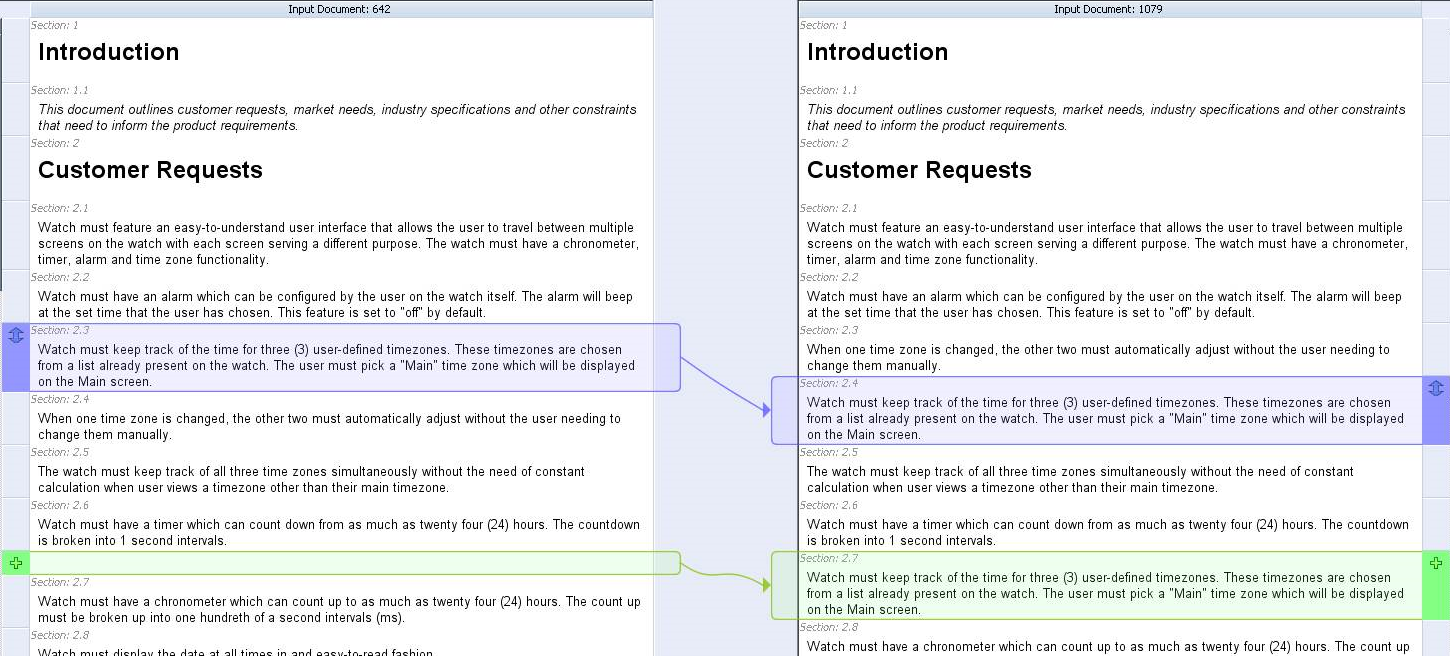
 또는 F7 키 누르기
또는 F7 키 누르기 또는 F8 키 누르기
또는 F8 키 누르기 또는 Ctrl+F7 누르기
또는 Ctrl+F7 누르기 또는 Ctrl+F8 누르기
또는 Ctrl+F8 누르기단축키 | 작업 |
Ctrl+Tab | 다른 문서 창으로 포커스를 전환합니다. |
Tab | 다음 필드를 선택합니다. |
위쪽 화살표 키 | 이전 행 머리글을 선택합니다. |
아래쪽 화살표 키 | 다음 행 머리글을 선택합니다. |
Home | 첫 번째 행 머리글을 선택합니다. |
End | 마지막 행 머리글을 선택합니다. |
스페이스바 | 포커스가 있는 행 머리글 아이콘을 선택하고 다른 문서 창의 해당 차이로 이동합니다. |
Page Up | 한 페이지 위로 스크롤합니다. |
Page Down | 한 페이지 아래로 스크롤합니다. |